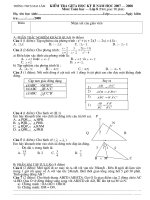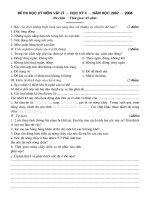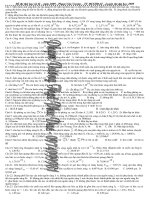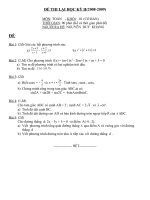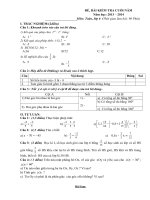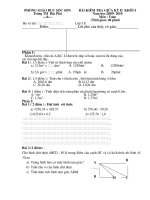De thi tin hoc ky II
Bạn đang xem bản rút gọn của tài liệu. Xem và tải ngay bản đầy đủ của tài liệu tại đây (156.42 KB, 6 trang )
THI HKII –KHỐI 9 - ĐỀ 1
THỜI GIAN 45’
TRƯỜNG
HỌ TÊN:
MÃ SỐ:
LỚP:
ĐIỂM:
SỐ CÂU ĐÚNG
PHIẾU TRẢ LỜI
Phần trả lời : Số thứ tự câu trả lời dưới đây ứng với số thứ tự câu trắc nghiệm trong đề. Đối với mỗi câu
trắc nghiệm, học sinh chọn và tô kín một ô tròn tương ứng với phương án trả lời đúng.
01. ; / = ~ 06. ; / = ~ 11. ; / = ~ 16. ; / = ~
02. ; / = ~ 07. ; / = ~ 12. ; / = ~ 17. ; / = ~
03. ; / = ~ 08. ; / = ~ 13. ; / = ~ 18. ; / = ~
04. ; / = ~ 09. ; / = ~ 14. ; / = ~ 19. ; / = ~
05. ; / = ~ 10. ; / = ~ 15. ; / = ~ 20. ; / = ~
Chọn câu trả lời đúng nhất
Câu 1 : Yếu tố nào ảnh hưởng đến tính hấp dẫn, sinh động cho bài trình chiếu?
A. Màu sắc (màu nền, màu chữ, màu của hình ảnh) B. Đònh dạng văn bản
C. Hiệu ứng động D. (Cả 3 yếu tố được nêu)
Câu 2: Hiệu ứng động là công cụ hỗ trợ trình bày nội dung trên trang chiếu. PowerPoint cung cấp
mấy nhóm hiệu ứng
A. 01 B. 04 C. 10 D. 02
Câu 3: Các thao tác có thể thực hiện đối với hình ảnh được chèn vào trang chiếu?
A. Di chuyển, co giãn, thay đổi thứ tự trên dưới
B. Thay đổi thứ tự trên dưới
C. Di chuyển, thay đổi thứ tự trên dưới
D. Thay đổi kích thước, vò trí, thứ tự trên dưới, độ đậm nhạt, độ sáng tối, cắt xén bớt một hoặc nhiều
cạnh, xoay, tạo viền, tạo hiệu ứng động…
Câu 4: Cách mở mẫu bố trí (slide layout)?
A. Insert Slide layout… B. Slide Show Slide layout…
C. Format Slide layout… D. Tools Slide layout…
Câu 5: Cách chèn thêm trang chiếu (slide) mới?
A. Insert New Slide B. Ctrl + M
C. Nháy phải ở khung bên trái và chọn New Slide D. Cả 3 đều được.
Câu 6: Cách mở mẫu bài trình chiếu (Slide Design…)?
A. Insert Slide Design… B. View Slide Design…
C. Format Slide Design… D. Tools Slide Design…
Câu 7: Các bước tạo bài trình chiếu ?
A. Chuẩn bò nội dung cho bài chiếu, Chọn màu hoặc hình ảnh nền cho trang chiếu.
B. Nhập và đònh dạng nội dung văn bản,Thêm các hình ảnh minh họa.
C. Tạo hiệu ứng chuyển động,Trình chiếu kiểm tra, chỉnh sửa và lưu bài trình chiếu.
D. Tất cả đều đúng
Câu 8: Để chèn hình ảnh vào trang chiếu, thao tác đầu tiên ta cần:
A. Click biểu tượng trên thanh Drawing
B. Vào Insert chọn lệnh Picture.
C. Click phải tại hình Copy vào trang chiếu Click phải Paste
D. Tất cả các thao tác trên đều đúng.
Câu 9: Cách tạo màu nền cho 1 trang chiếu?
A. Chọn trang chiếuFormat BackgroundNháy nút và chọn màu Apply to All.
B. Chọn trang chiếuFormat BackgroundNháy nút và chọn màu Apply.
C. Chọn trang chiếu Insert BackgroundNháy nút và chọn màu Apply to All.
D. Chọn trang chiếuInsert BackgroundNháy nút và chọn màu Apply.
Câu 10: Để lưu file PowerPoint không bò sai phong chữ khi qua máy khác em thực hiện:
A. File - Save
B. File – Save – Tools – Save Options – Embed TrueType Fonts
C. File – Save - Tools – Sercurity – Embed TrueType Fonts
D. Tất cả các thao tác trên đều sai.
Câu 11: Khi Slide xuất hiện đối tượng chọn hiệu ứng chưa xuất hiện em chọn nhóm hiệu ứng
A. Exit B. Emphasis C. Entrance D. Motion Path
Câu 12: Để đối tượng chọn hiệu ứng được nhấn mạnh nổi bật hơn em chọn nhóm hiệu ứng
A. Entrance B. Emphasis C. Exit D. Motion Path
Câu 13: Để đối tượng chọn hiệu ứng biến mất em chọn nhóm hiệu ứng
A. Entrance B. Motion Path C. Emphasis D. Exit
Câu 14: Để đối tượng chọn hiệu ứng di chuyển đến vò trí mới em chọn nhóm hiệu ứng
A. Exit B. Motion Path C. Entrance D. Emphasis
Câu 15: Em có thể cài đặt thuộc tính cho hiệu ứng thực hiện lặp lại
A. 1 lần B. 2 lần B. 5 lần D. Bao nhiêu lần tùy ý
Câu 16: Để hiệu ứng thực hiện đồng thời với hiệu ứng trên nó em chọn Star -
A. On Click B. After Previous C. With Previous D. Delay
Câu 17: Để hiệu ứng thực hiện sau khi thực hiện hiệu ứng trên nó em chọn Star -
A. On Click B. After Previous C. With Previous D. Delay
Câu 18: Để sau 5 giây tự động chuyển qua Slide tiếp theo em thực hiện
A. Slide Show – Slide Transition - On mouse Click
B. Slide Show – Slide Transition – Automatically after : 00:05
C. View – Slide Transition - On mouse Click
D. View – Slide Transition – Automatically after : 00:05
Câu 19: Để cài đặt hiệu ứng cho từng đối tượng em chọn
A. Slide Show – Custom Animation – Add Effect
B. Slide Show – Setup Show - Add Effect
C. View – Custom Animation – Add Effect
D. Slide Show – Slide Transition – Add Effect
Câu 20: Để chèn âm thanh, phim ảnh vào PowerPoint em thực hiện
A. Insert – Slide From File
B. Insert – Movies and Sound
C. Format – Movies and Sound
D. Slide Show – Movies and Sound
THI HKII –KHỐI 9 - ĐỀ 2
THỜI GIAN 45’
TRƯỜNG
HỌ TÊN:
MÃ SỐ:
LỚP:
ĐIỂM:
SỐ CÂU ĐÚNG
PHIẾU TRẢ LỜI
Phần trả lời : Số thứ tự câu trả lời dưới đây ứng với số thứ tự câu trắc nghiệm trong đề. Đối với mỗi câu
trắc nghiệm, học sinh chọn và tô kín một ô tròn tương ứng với phương án trả lời đúng.
01. ; / = ~ 06. ; / = ~ 11. ; / = ~ 16. ; / = ~
02. ; / = ~ 07. ; / = ~ 12. ; / = ~ 17. ; / = ~
03. ; / = ~ 08. ; / = ~ 13. ; / = ~ 18. ; / = ~
04. ; / = ~ 09. ; / = ~ 14. ; / = ~ 19. ; / = ~
05. ; / = ~ 10. ; / = ~ 15. ; / = ~ 20. ; / = ~
Chọn câu trả lời đúng nhất
Câu 1: Cách tạo màu nền cho 1 trang chiếu?
A. Chọn trang chiếuFormat BackgroundNháy nút và chọn màu Apply.
B. Chọn trang chiếuFormat BackgroundNháy nút và chọn màu Apply to All.
C. Chọn trang chiếu Insert BackgroundNháy nút và chọn màu Apply to All.
D. Chọn trang chiếuInsert BackgroundNháy nút và chọn màu Apply.
Câu 2: Để lưu file PowerPoint không bò sai phong chữ khi qua máy khác em thực hiện:
A. File – Save – Tools – Save Options – Embed TrueType Fonts
B. File - Save
C. File – Save - Tools – Sercurity – Embed TrueType Fonts
D. Tất cả các thao tác trên đều sai.
Câu 3: Khi Slide xuất hiện đối tượng chọn hiệu ứng chưa xuất hiện em chọn nhóm hiệu ứng
A. Exit B. Emphasis C. Entrance D. Motion Path
Câu 4: Để đối tượng chọn hiệu ứng được nhấn mạnh nổi bật hơn em chọn nhóm hiệu ứng
A. Entrance B. Exit C. Emphasis D. Motion Path
Câu 5 : Yếu tố nào ảnh hưởng đến tính hấp dẫn, sinh động cho bài trình chiếu?
A. Màu sắc (màu nền, màu chữ, màu của hình ảnh) B. Đònh dạng văn bản
C. Hiệu ứng động D. (Cả 3 yếu tố được nêu)
Câu 6: Hiệu ứng động là công cụ hỗ trợ trình bày nội dung trên trang chiếu. PowerPoint cung cấp
mấy nhóm hiệu ứng
A. 04 B. 02 C. 10 D. 01
Câu 7: Cách chèn thêm trang chiếu (slide) mới?
A. Insert New Slide B. Ctrl + M
C. Nháy phải ở khung bên trái và chọn New Slide D. Cả 3 đều được.
Câu 8: Để cài đặt hiệu ứng cho từng đối tượng em chọn
A. Slide Show – Slide Transition – Add Effect
B. Slide Show – Setup Show - Add Effect
C. View – Custom Animation – Add Effect
D. Slide Show – Custom Animation – Add Effect
Câu 9: Để chèn âm thanh, phim ảnh vào PowerPoint em thực hiện
A. Insert – Slide From File
B. Insert – Movies and Sound
C. Format – Movies and Sound
D. Slide Show – Movies and Sound
Câu 10: Cách mở mẫu bài trình chiếu (Slide Design…)?
A. Insert Slide Design… B. View Slide Design…
C. Format Slide Design… D. Tools Slide Design…
Câu 11: Các bước tạo bài trình chiếu ?
A. Chuẩn bò nội dung cho bài chiếu, Chọn màu hoặc hình ảnh nền cho trang chiếu.
B. Nhập và đònh dạng nội dung văn bản,Thêm các hình ảnh minh họa.
C. Tạo hiệu ứng chuyển động,Trình chiếu kiểm tra, chỉnh sửa và lưu bài trình chiếu.
D. Tất cả đều đúng
Câu 12: Để chèn hình ảnh vào trang chiếu, thao tác đầu tiên ta cần:
A. Click biểu tượng trên thanh Drawing
B. Vào Insert chọn lệnh Picture.
C. Click phải tại hình Copy vào trang chiếu Click phải Paste
D. Tất cả các thao tác trên đều đúng.
Câu 13: Để đối tượng chọn hiệu ứng di chuyển đến vò trí mới em chọn nhóm hiệu ứng
A. Exit B. Motion Path C. Entrance D.Emphasis
Câu 14: Các thao tác có thể thực hiện đối với hình ảnh được chèn vào trang chiếu?
A. Di chuyển, co giãn, thay đổi thứ tự trên dưới
B. Thay đổi thứ tự trên dưới
C. Di chuyển, thay đổi thứ tự trên dưới
D. Thay đổi kích thước, vò trí, thứ tự trên dưới, độ đậm nhạt, độ sáng tối, cắt xén bớt một hoặc nhiều
cạnh, xoay, tạo viền, tạo hiệu ứng động…
Câu 15: Cách mở mẫu bố trí (slide layout)?
A. Insert Slide layout… B. Slide Show Slide layout…
C. Format Slide layout… D. Tools Slide layout…
Câu 16: Em có thể cài đặt thuộc tính cho hiệu ứng thực hiện lặp lại:
A. 1 lần B. 2 lần B. 5 lần D. Bao nhiêu lần tùy ý
Câu 17: Để hiệu ứng thực hiện đồng thời với hiệu ứng trên nó em chọn Star -
A. With Previous B. After Previous C. On Click D. Delay
Câu 18: Để hiệu ứng thực hiện sau khi thực hiện hiệu ứng trên nó em chọn Star -
A. On Click B. After Previous C. With Previous D. Delay
Câu 19: Để đối tượng chọn hiệu ứng biến mất em chọn nhóm hiệu ứng
A. Entrance B. Motion Path C. Emphasis D. Exit
Câu 20: Để sau 5 giây tự động chuyển qua Slide tiếp theo em thực hiện
A. Slide Show – Slide Transition - On mouse Click
B. Slide Show – Slide Transition – Automatically after : 00:05
C. View – Slide Transition - On mouse Click
D. View – Slide Transition – Automatically after : 00:05
Ñaùp aùn 9 ñeà 1
01. - - - ~ 06. - - = - 11. - - = - 16. - - = -
02. - / - - 07. - - - ~ 12. - / - - 17. - / - -
03. - - - ~ 08. - - - ~ 13. - - - ~ 18. - / - -
04. - - = - 09. - / - - 14. - / - - 19. ; - - -
05. - - - ~ 10. - / - - 15. - - - ~ 20. - / - -
Ñaùp aùn 9 ñeà 2
01. ; - - - 06. ; - - - 11. - - - ~ 16. - - - ~
02. ; - - - 07. - - - ~ 12. - - - ~ 17. ; - - -
03. - - = - 08. - - - ~ 13. - / - - 18. - / - -
04. - - = - 09. - / - - 14. - - - ~ 19. - - - ~
05. - - - ~ 10. - - = - 15. - - = - 20. - / - -
Ñaùp aùn 8 Ñeà 1
01. - / - - 04. - - - ~ 07. ; - - - 10. ; - - -
02. - - - ~ 05. - / - - 08. ; - - - 11. - - - ~
03. - - = - 06. ; - - - 09. - / - - 12. - / - -
A/ x=6 B/ x= 10 C/ x= 5 D/ x=15
Ñaùp aùn 8 Ñeà 2
01. ; - - - 04. - - = - 07. - / - - 10. - - - ~
02. ; - - - 05. - / - - 08. ; - - - 11. ; - - -
03. - - = - 06. - - = - 09. ; - - - 12. - - = -
A/ x=7 B/ x= 14 C/ x= 0 D/ x=8
Khởi tạo đáp án đề số :10_ 001
01. - - - ~ 08. ; - - - 15. - - = - 22. - - = -
02. - - = - 09. - / - - 16. ; - - - 23. - - - ~
03. - - = - 10. - - = - 17. - / - - 24. - - = -
04. - - = - 11. - - = - 18. - - - ~ 25. - - = -
05. - - - ~ 12. - / - - 19. - / - -
06. - - - ~ 13. - - - ~ 20. ; - - -
07. - - - ~ 14. - / - - 21. - - - ~
Khởi tạo đáp án đề số : 10_002
01. - - - ~ 08. ; - - - 15. - / - - 22. - - = -
02. - - = - 09. - / - - 16. - - - ~ 23. - / - -
03. - / - - 10. - / - - 17. - - - ~ 24. ; - - -
04. ; - - - 11. ; - - - 18. - - - ~ 25. ; - - -
05. - - - ~ 12. - - - ~ 19. ; - - -
06. ; - - - 13. - / - - 20. ; - - -
07. - - = - 14. - - - ~ 21. - - - ~